win10照片查看器默认只提供一种背景颜色,总是那个颜色会显得单调,那么要怎么把它换成别的颜色呢?下面给大家分享win10照片查看器背景颜色更换的方法。
1、按win+r打开运行,输入regedit回车打开注册表编辑器,如图:
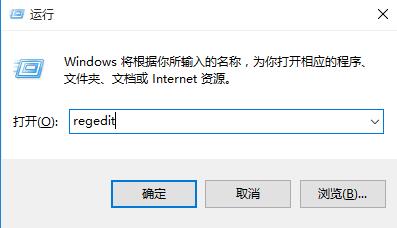
2、根据路径HKEY_CURRENT_USER\Software\Microsoft\Windows Photo Viewer\Viewer,定位在Viewer中,然后在右侧新建名为BackgroundColor的DWORD(32位)值,如图:
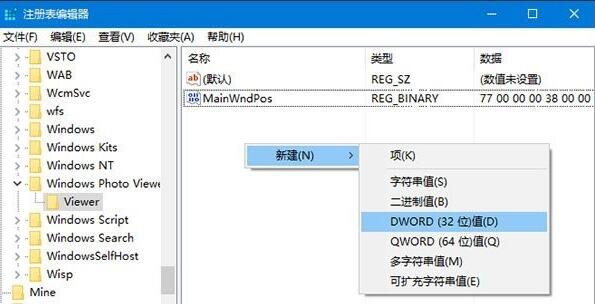
3、接着双击该新建值,将其值修改为你需要的颜色值,比如黑色为ff000000。如图:
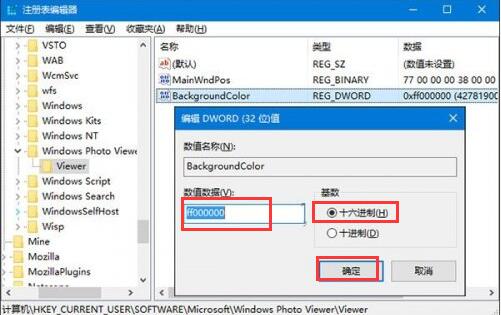
修改完成后重新打开windows照片查看器就可以看到我们设置的效果了,如果想再更改win10照片查看器背景颜色可以再次按照以上方法进行修改即可。

